Hur man ändrar typsnitt i Google Chrome

Webbläsaren Google Chrome erbjuder ett sätt för dig att ändra de typsnitt den använder. Lär dig hur du ställer in typsnittet på det du vill.
Chrome har blivit ett kraftpaket fullt av funktioner som gör våra liv enklare de senaste månaderna. Det framstår som det bästa av det bästa när det kommer till webbläsarval. Google lyssnar på användare mer än många andra företag när det kommer till att vi frågar efter saker som vi måste ha med i vår onlineupplevelse.
För inte så länge sedan började de senaste uppdateringarna av Chrome lansera små ändringar som vi har väntat på. En av dessa är möjligheten att skicka en flik som vi kan ha öppen på vårt skrivbord direkt till vår telefon – eller någon annan kombination av enheter du kan tänka dig. Personligen har jag önskat många gånger tidigare att jag enkelt kunde göra detta utan att behöva kopiera en länk, maila den till mig själv och sedan öppna den på den andra maskinen eller handdatorn. Inte längre! Google har gjort det till en lek.
Se först till att du är inloggad på ditt Google Chrome-konto på både din dator och din Android-enhet och se till att Chrome Sync är aktiverat. För att göra detta, gå till skrivbordet och klicka på användarikonbilden längst upp till höger på sidan. Klicka på "Logga in i Chrome" -prompten och ange sedan ditt användarnamn och lösenord. Så fort du gör det kommer du att se en bekräftelse på att du är inloggad och Sync har aktiverats.

Öppna Chrome och logga in på din Android-enhet. Tryck på de tre prickarna längst upp till höger på skärmen och välj "Inställningar". Du kommer att se kontot du är inloggad på. (Om du inte redan är inloggad, vänligen gör det nu med din e-postadress och ditt lösenord.) Du kommer då att se en skärm som visar att du är inloggad och Sync har aktiverats.
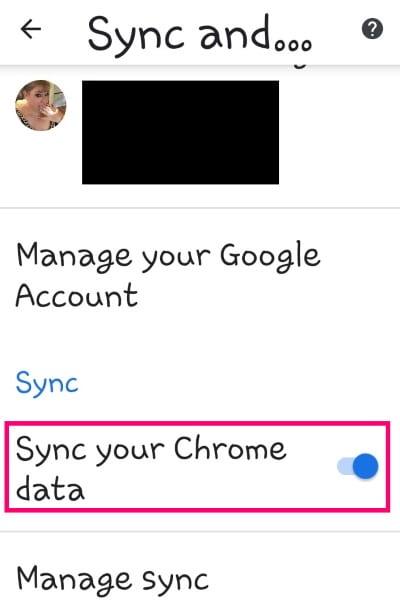
Innan du fortsätter kan du snabbt välja vilka typer av saker du vill synkronisera mellan enheter. För att göra detta, gå tillbaka till "Inställningar" i Chrome på din telefon eller surfplatta. Tryck på "Synkronisera och Google-tjänster." Scrolla ungefär halvvägs ner på sidan och tryck på "Hantera synkronisering."

Du kan nu växla på knappreglaget till "Synkronisera allt", om du vill. Annars, gå igenom listan och gör dina val baserat på din komfortnivå och dina behov. Om du vill kunna skicka flikar från en enhet till en annan måste du dock lämna bockar bredvid både "Historik" och "Öppna flikar."
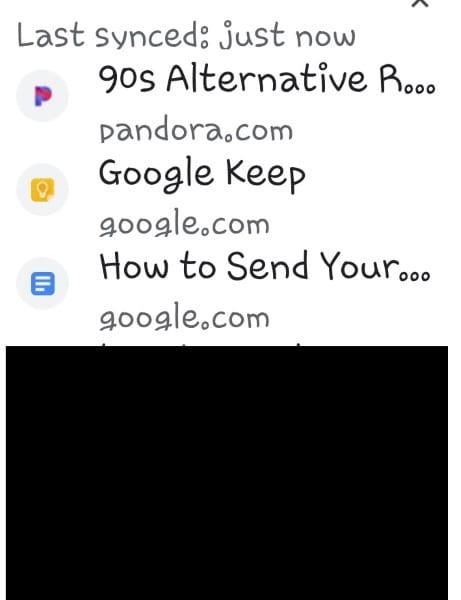
Öppna Chrome och tryck på de tre prickarna igen. Välj "Senaste flikar" i rullgardinsmenyn .

Så fort du trycker på detta visas allt du har öppnat på sistone på både din dator och telefon. Välj fliken som du tittade på på din dator så öppnas den automatiskt på din telefon.
Öppna Chrome på datorn och klicka på de tre prickarna högst upp. Välj "Historik" och klicka sedan på "Nyligen stängd" om det behövs . All historik från både PC och handdator kommer att visas igen. Klicka bara på fliken du behöver och voila!
Hade du någon aning om att det var så enkelt att dela det du har bläddrat i Chrome mellan de två väldigt olika typerna av maskiner och enheter? Vilka andra tips och tricks skulle du vilja lära dig?
Glad surfning!
Webbläsaren Google Chrome erbjuder ett sätt för dig att ändra de typsnitt den använder. Lär dig hur du ställer in typsnittet på det du vill.
Ändra Google Chrome standardtema och ge webbläsaren ett nytt utseende genom att följa dessa steg som är lämpliga för nybörjare.
Ta reda på hur du åtgärdar “Aw, Snap!”-felet i Chrome, med en lista över effektiva metoder för att fixa problemet och få tillgång till de webbplatser du vill.
Lär dig hur du löser ett vanligt problem där skärmen blinkar i webbläsaren Google Chrome.
Håll cacheminnet rensat i din Google Chrome-webbläsare med dessa steg.
Lär dig att effektivt organisera och hantera dina bokmärken i Google Chrome för att lättare hitta det du behöver.
Hur man tar bort lösenord som lagrats i webbläsaren Google Chrome.
Om status_breakpoint-felet i Chrome hindrar dig från att använda webbläsaren, använd dessa felsökningsmetoder för att åtgärda det.
Förhindra att irriterande meddelanden visas i webbläsarna Edge, Chrome, Opera och Firefox.
Lär dig två sätt att snabbt starta om webbläsaren Google Chrome.
Google Chrome-fel 400 är ett klientfel som uppstår på grund av felaktiga förfrågningar, ogiltig syntax eller routingproblem.
Om du fick en varning om kritiska fel i Google Chrome är regel nummer ett att INTE kontakta den falska supporten eftersom detta inte är något annat än en bluff.
Hur man tar tillbaka Google Chromes bokmärkesfält om det försvinner.
Lär dig hur du exporterar och överför dina sparade lösenord i webbläsaren Google Chrome med den här handledningen.
Om Chromes CleanUp Tool slutade fungera när du sökte efter skadlig programvara, rensa cacheminnet och cookies och installera om webbläsaren.
En detaljerad handledning som visar hur du aktiverar eller inaktiverar JavaScript i webbläsaren Google Chrome.
Om 1Password misslyckas med att verifiera Chromes kodsignatur, rensa webbläsarens cacheminne och inaktivera alla dina webbläsartillägg, förutom 1Password.
Ändra språket som används i webbläsaren Google Chrome.
Din webbläsare är en av dina mest använda applikationer, så det är viktigt att välja den som fungerar bäst för dig. I den här artikeln, gå väl igenom några av
Hur man hanterar varningen Din anslutning är inte privat i Google Chrome när det inte finns någon fara för din anslutning.
Om du letar efter ett uppfriskande alternativ till det traditionella tangentbordet på skärmen, erbjuder Samsung Galaxy S23 Ultra en utmärkt lösning. Med
Vi visar hur du ändrar markeringsfärgen för text och textfält i Adobe Reader med denna steg-för-steg guide.
För många användare bryter 24H2-uppdateringen auto HDR. Denna guide förklarar hur du kan åtgärda detta problem.
Lär dig hur du löser ett vanligt problem där skärmen blinkar i webbläsaren Google Chrome.
Undrar du hur du integrerar ChatGPT i Microsoft Word? Denna guide visar dig exakt hur du gör det med ChatGPT för Word-tillägget i 3 enkla steg.
Om LastPass misslyckas med att ansluta till sina servrar, rensa den lokala cacheminnet, uppdatera lösenordshanteraren och inaktivera dina webbläsartillägg.
Microsoft Teams stöder för närvarande inte casting av dina möten och samtal till din TV på ett inbyggt sätt. Men du kan använda en skärmspeglingsapp.
Referenser kan göra ditt dokument mycket mer användarvänligt, organiserat och tillgängligt. Denna guide lär dig hur du skapar referenser i Word.
I den här tutoren visar vi hur du ändrar standardzoominställningen i Adobe Reader.
Upptäck hur man fixar OneDrive felkod 0x8004de88 så att du kan få din molnlagring igång igen.

























